在联想笔记本电脑上截屏的 5 种有效方法
联想不同型号的笔记本电脑按键会有细微的差异。因此,传统的快捷键可能无法使用,或者无法满足您在联想笔记本电脑上截屏的需求。本文将全面概述如何在不同情况下使用联想笔记本电脑截屏。每种方法都很简单,您可以选择最适合您需求的方法。
指南列表
在所有联想笔记本电脑上截取屏幕截图的专业工具 使用联想笔记本电脑的快捷方式截屏 使用 Windows 10/11 截图工具在联想笔记本电脑上截屏 使用联想笔记本电脑的 Xbox Game Bar 截屏 如何在联想 Chromebook 上截屏在所有联想笔记本电脑上截取屏幕截图的专业工具
4Easysoft Screen Recorder 是一款便捷专业的工具,是所有联想笔记本电脑上截图的最佳选择,不受系统限制。它能够以常用的图像格式截取所需区域。此外,它还具备一些编辑功能,方便您在联想笔记本电脑上自定义截图。这款软件的截图质量保证,能够捕捉到每一个细节。

步骤1启动此屏幕录像机,然后单击“屏幕捕获”以捕获您想要的区域。
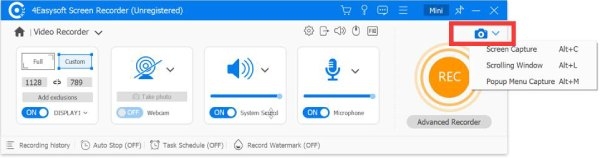
第2步在“设置”中,点击“输出设置”可更改截图格式和存储路径。点击“快捷键设置”可自定义联想笔记本电脑上的截图快捷键。
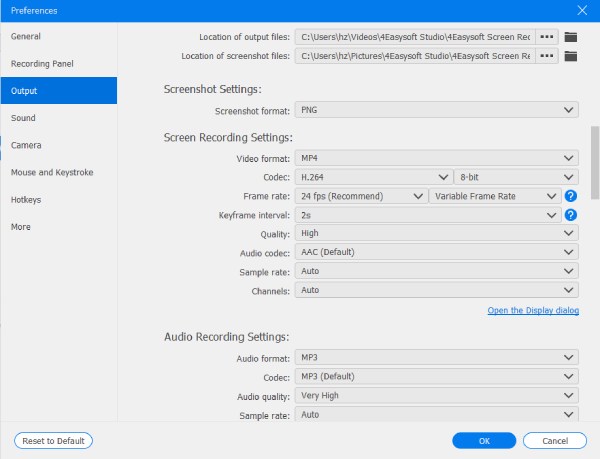
步骤3截取后,会弹出一个编辑工具箱。您可以在联想笔记本电脑上裁剪、旋转或编辑屏幕截图。
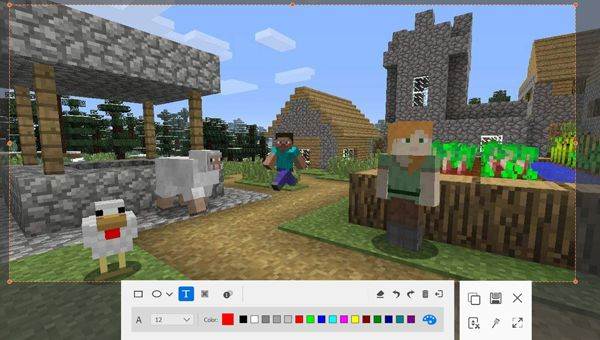
使用联想笔记本电脑的快捷方式截屏
截屏键是联想笔记本电脑上最方便、最简单的截屏方式。它通常在键盘上显示为“Prtscn”,或者在右上角显示一个小剪刀图案。
完整截图如下:
• 如果您的系统是 Windows 10/11,请按“Win + Prtscn”。然后,您的屏幕截图将在闪烁后进入“图片”文件夹。
• 如果您的系统是Windows 10,只需按“Prtscn”并将屏幕截图粘贴到Paint软件中即可保存。
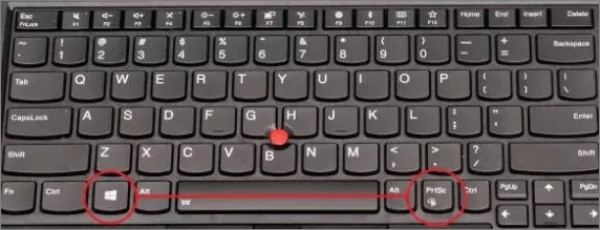
部分截图:
打开目标窗口并按下“Alt + Prtscn”。然后,联想笔记本电脑上的屏幕截图将进入剪贴板。您可以将“Ctrl + V”粘贴到任何可以保存的位置。
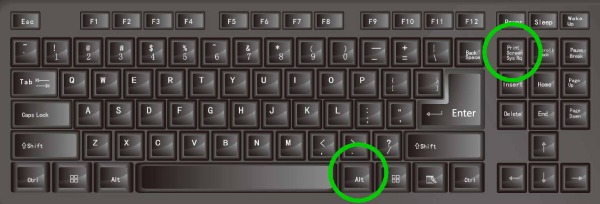
对于没有“Prtscn”键的型号:
某些联想笔记本电脑型号可能没有“Prtscn”键。要截取联想笔记本电脑的屏幕截图,请按“Win + W”,然后点击右下角的“全屏截取”。
使用“Fn”键:
部分联想笔记本电脑拥有联想优化的键盘布局,例如 ThinkPad、Legion、Yoga 系列。您可以使用“Fn + Prtscn”截取联想笔记本电脑的完整屏幕截图。
并使用“Fn + Alt + Prtscn”来获取活动窗口。

使用 Windows 10/11 截图工具在联想笔记本电脑上截屏
如果您想使用内置截图功能,并且有基本的编辑需求,可以使用截图工具在联想笔记本电脑上截取屏幕截图。它使用起来很简单,只需在搜索栏中搜索“截图工具”即可。它提供多种截图类型,例如自由形状、特定窗口等。您可以编辑截图并添加注释。但 Windows 10/11 系统无法使用 截图工具热键 打开它。
步骤1启动截图工具,点击“新建”即可开始。您可以在“新建”旁边选择截图类型。
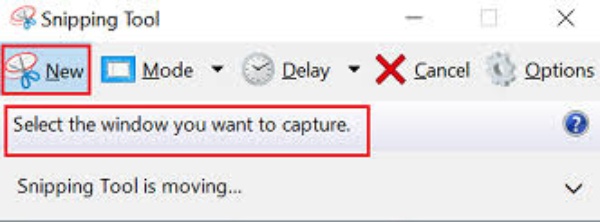
第2步截取后,屏幕截图会进入编辑工具。它会在右下角显示。您可以使用“画图”功能进行裁剪。

步骤3编辑完成后,单击“文件”将屏幕截图保存在您的联想笔记本电脑上。
使用联想笔记本电脑的 Xbox Game Bar 截屏
Windows 版 Xbox 游戏栏非常适合在联想笔记本电脑上截取游戏截图;它反应灵敏,能够快速捕捉游戏精彩瞬间。然而,它仅适用于 Windows 10/11 系统,且仅提供全屏截图选项,并且不具备编辑功能。
步骤1按“Win + G” 打开 Xbox 游戏栏如果您仍然需要打开游戏,Xbox 游戏栏会确认您是否要打开游戏栏。点击“是,这是一个游戏”进入下一步。
第2步单击“截屏”,结果将保存到“视频”文件夹中的“捕获”子文件夹中。
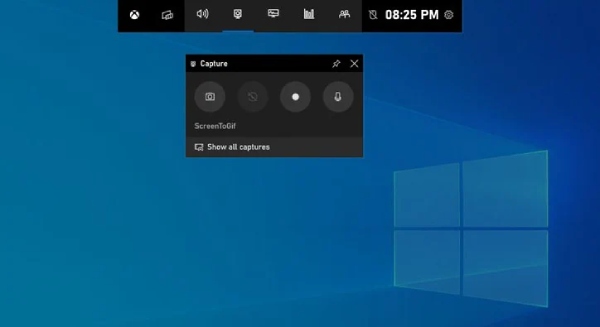
如何在联想 Chromebook 上截屏
联想的 Chromebook 没有截屏键。因此,除了使用此键之外,还有几种方法可以快速截取此类联想笔记本电脑的屏幕截图。如果您的 Chromebook 配备触摸屏,操作会更方便。但是,此快捷方式既不能截取活动窗口,也不能编辑屏幕截图。
不带触摸屏功能: 按“Ctrl + Shift + 显示窗口”可截取整个屏幕的屏幕截图。
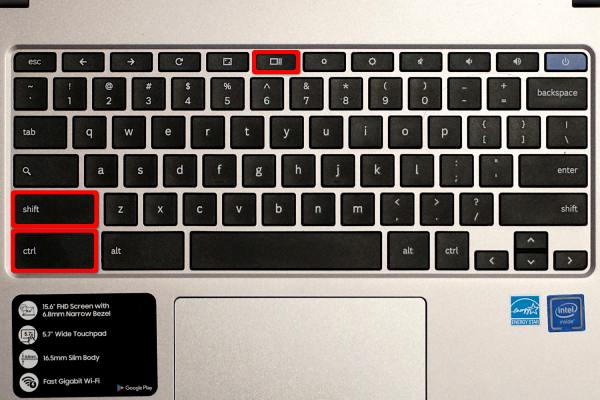
具有触摸屏功能: 用两根手指从屏幕顶部向下滑动,打开“快速设置”面板,然后点击屏幕截图按钮(形状类似相机)即可在联想笔记本电脑上截取屏幕截图。屏幕截图将保存到笔记本电脑的“下载”文件夹中。
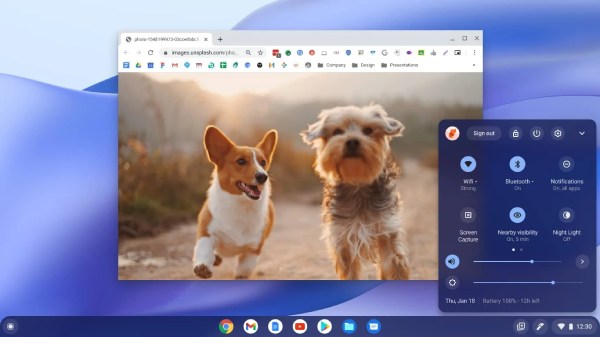
结论
以上就是在联想笔记本电脑上截屏的所有方法。它们内置快捷键和屏幕截图编辑工具。您可以选择最适合您笔记本电脑的方法。但是,如果您正在寻找一款既方便又多功能的工具, 4Easysoft 屏幕录像机 值得一试。除了高画质和丰富的编辑功能外,它还提供可自定义的快捷键,让您可以根据自己的喜好定制联想笔记本电脑上的截图快捷键。



